Toinen, käyttämäni (ja Jukka Tilsankin käyttämä) Photoshopin Select-Modify-Expandia tarkempi tapa on ilmainen
Wintopo Free -ohjelma, joka ohentaa tussiviivat väritettävästä 1-bittisestä tiedostosta 1 pikselin levyisiksi ja
luotettavasti ohentaakin.
Kuva1:
Tänään tuli Maaseudun Tulevaisuus, jossa oli painettuna Paikallisuutisia-strippi nro 210. Huomasin, että kun musta painetaan overprinttinä (=CMY-väripintoja ei leikata auki 100% mustan alta), musta painoväri on niin haaleaa, että mustan päälle painautuvat värit melkein peittävät mustan. Parhaiten tämän huomaa suurilla yhtenäisillä väripinnoilla (kts. kuvan 1 Esan hiukset).

Kuva 1 isossa koossa:
http://www.paikallisuutisia.com/kuvia/1.PNG (n. 3 Mt)
Kuva 2:
Väritystapaani kuuluu ohentaa tussiviivat Wintopolla 1 pikselin levyisiksi:
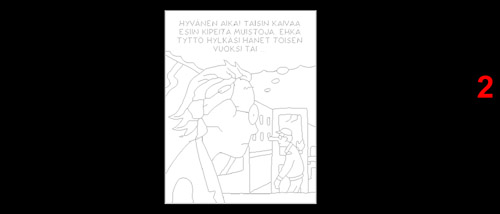
Kuva 2 isossa koossa:
http://www.paikallisuutisia.com/kuvia/2.PNG (n. 100-200 kt)
Kuva 3:
Ja värittää pinnat Photoshopissa sille layerille, jossa on nämä ohennetut tussiviivat:

Kuva 3 isossa koossa:
http://www.paikallisuutisia.com/kuvia/3.PNG (n. 100-200 kt)
Kuva 4:
Tässä siis layerit:
- vasemmalla tussiviiva,
- keskellä väritys, josta on poistettu lopuksi mustat ohennetut tussiviivat ja myös poistettu tyhjä 1 pikselin levyinen aukko eri väripintojen väliltä kopioimalla värityslayeria kaksi kertaa ja siirtämällä näitä layereita toista 1 pikseli ylöspäin ja toista 1 pikseli oikealle.
- oikealla nämä layerit yhdessä. Jos kaikki menisi optimaalisesti ja painettaisiin hyvälle paperille (aikakauslehti/arkkipaino), lopputulos näyttäisi suurin piirtein tältä.
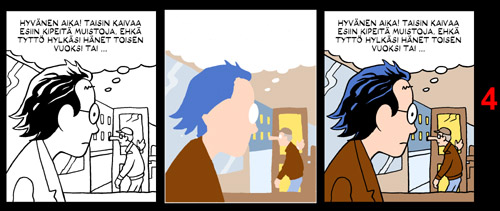
Kuva 4 isossa koossa:
http://www.paikallisuutisia.com/kuvia/4.PNG (n. 100-200 kt)
Kuva 5:
Mutta kun painetaan sanomalehtipaperille, lopputulos onkin lähellä kuvan 5 oikean puoleista kuvaa, jossa musta onkin haaleaa ja homma ei näytä hyvältä (katso Esan hiuksia).
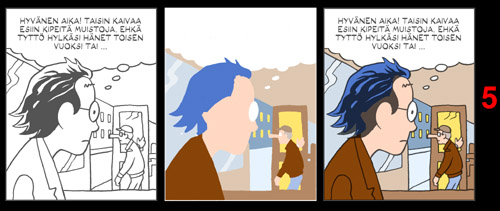
Kuva 5 isossa koossa:
http://www.paikallisuutisia.com/kuvia/5.PNG (n. 100-200 kt)
Kuva 6:
Tähän ongelmaan on kaksi ratkaisua, joista ensimmäinen on kuvassa 6 keskellä:
- Valitaan Photoshopissa Magic Wandilla tussaus-layerilta jokin musta kohta, ja Select-Similarilla kaikki musta.
- Pienennetään valintaa Select-Modify-Contract-4 px.
- Luodaan uusi layer, johon Paint Bucket Toolilla täytetään äskeisen valinnan mukaisesti jokin keskiharmaa sävy esim. R150 G150 B150 (kts. kuvan 6 keskimmäinen kuva).
- Nyt kun tämä muunnetaan CMYK:ksi ja painetaan, kaikkien 100% mustaa sisältävien alueiden päälle tulee myös CMY-osavärejä jokaista suurin piirein yhtä paljon, jolloin lopputuloksena on kuvan 6 oikean puoleisen kuvan mukainen täydempi musta, Rick Black. Tämä Rich Black voi olla esim. jotain C40 M30 Y30 K100.
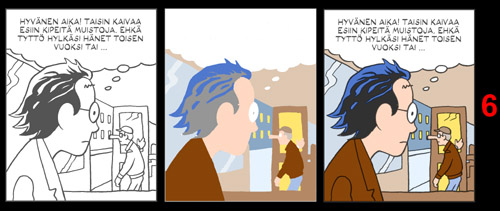
Kuva 6 isossa koossa:
http://www.paikallisuutisia.com/kuvia/6.PNG (n. 100-200 kt)
Kuva 7:
Toinen ratkaisu on kuvassa 7, eli ei tehdäkään Rich Blackia, vaan pelkkä 100% Black.
- Valitaan Photoshopissa Magic Wandilla tussaus-layerilta jokin musta kohta, ja Select-Similarilla kaikki musta.
- Pienennetään valintaa Select-Modify-Contract-4 px.
- Luodaan uusi layer, johon Paint Bucket Toolilla täytetään äskeisen valinnan mukaisesti valkoinen väri (kts. kuvan 7 keskimmäinen kuva).
- Nyt kun tämä muunnetaan CMYK:ksi ja painetaan, kaikkien 100% mustaa sisältävien alueiden päälle ei paineta mitään CMY-osavärejä, jolloin lopputuloksena on kuvan 7 oikean puoleisen kuvan mukainen 100% Black eli C0 M0 Y0 K100. Jälki on haaleampi kuin Rich Black -vaihtoehto, mutta kaikki musta on sitten vain mustaa eikä muita värejä, jolloin mustan haaleus ei välttämättä pistä silmään. On kuitenkin huomattava, että osavärit ovat muutaman pikselin (tai millin) mustan päällä johtuen overprint-asetuksesta, joten pientä häikkää on kuvassa havaittavissa. Ehkä Rich Black olisi parempi vaihtoehto.
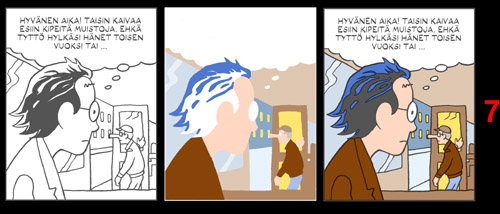
Kuva 7 isossa koossa:
http://www.paikallisuutisia.com/kuvia/7.PNG (n. 100-200 kt)
Testailen näitä molempia vaihtoehtoja vielä painoympäristössä, ja raportoin kokemuksista tällä palstalla.